 > HOME > 2017年01月16日
> HOME > 2017年01月16日
Barre Dance HUDの使い方 ④ツールボタン
2017年01月16日
Barre Dance HUDの使い方
Barre Dance HUDの使い方 ②ノートカード
Barre Dance HUDの使い方 ③ランダムモード
Barre Dance HUDの使い方 ④ツールボタン
Barre Dance HUDの使い方 ⑤アニメーションの転送
Barre Dance HUDの使い方 ⑥マクロ
Barre Dance HUDの使い方 ⑦グループで踊る
Barre Dance HUDの使い方 ⑧グループマクロ
Barre Dance HUDの使い方 ⑨レコーダー
Barre Dance HUDの使い方 ⑩いろいろ
ここは便利な機能が沢山詰め込まれていますが、丸ごとスルーしても大丈夫です。ざーーーっと、本家をもとに書いてありますが、知っておくと便利なところを強調させておきます。これがツールボタンです。これを押して表示されるのがツールボタンの便利な機能イロイロです。
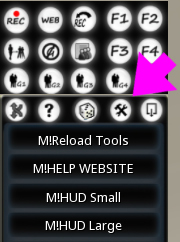
ツールボタンの情報は、HUDの中に入っている"! Tools Macros"というノートカードにあります。それ以外の設定や情報も詰め込まれています。
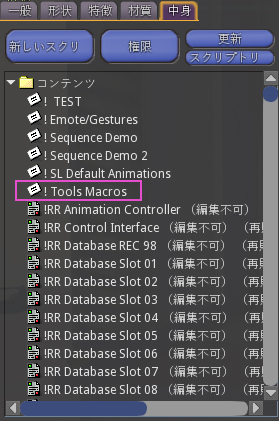
*MY_EMAIL メールアドレスにノートカードの情報などを送信して保管
MY_EMAIL=YOURemail@Someting.coom 自分のメールアドレスに書き換えるといいでしょう。
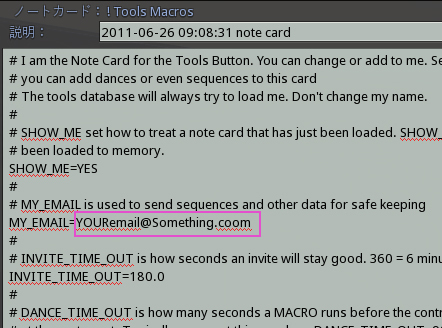
*INVITE_TIME_OUT HUDからダンスの招待を送った時に維持される時間設定。360.0→6分
INVITE_TIME_OUT = 180.0
*DANCE_TIME_OUT マクロでアニメーションが実行される秒数。
ステージパフォーマー
DANCE_TIME_OUT = 0.01
クラブダンサー
DANCE_TIME_OUT = 0.3
デフォルトは'DANCE_TIME_OUT = 0.01'
*SLOT_CHECK ダンススロットの変更をチェックするまでの時間。デフォルトは 'SLOT_CHECK = 60.0'
SLOT_CHECK = 60.0
*DEFAULT_CHANNEL ダンサーとデバイスが自分のHUDとやり取りをするときに使うチャンネル。
変更するとツールボックスとのやり取りは出来なくなります。
DEFAULT_CHANNEL = 11
*ファンクションボタンF1-F4
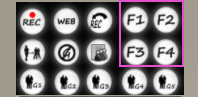
このボタンはTOOL MACROのノートカードで指定したマクロに変更することができます。
よく使うマクロをここに割り当てておくと便利です。[NAME]は付けないように。
F1=[HUD SMALL]
F2=[HUD LARGE]
F3=[LOADDB]99,! Tools Macros
F4=[ME]|[VOLUME]1|[PLAY]2a60b341-bc35-2973-a844-f2e0443eb0d3|[SAY]|,,.?´  ̄¨?.,, ?APPLAUSE? ,,.?´  ̄¨?.,,|?`?.,,.?´´ ̄` .,,.?APPLAUSE?.,,.?´´ ̄` .,,.?`?|[ENDNAME]
*次のコマンドはマクロです。自動的に起動しないように「!」をNAMEの前に付けます[!NAME]
リロードツール ツールノートカードをメモリにリロード
[!NAME]Reload Tools|[LOADDB]99,! Tools Macros
*ロードノートカードデモ 1回のクリックでノートカードをロードする方法のデモンストレーション
[!NAME]Load Note Cards Demo|[LOADDB]01,! Emote/Gestures|[LOADDB]02,! SL Default Animations|[LOADDB]03,! Sequence Demo 2
■ヘルプ Help Website Barre ウェブサイトを開く
[!NAME]HELP WEBSITE|[ME]|[URL]Visit My Website,http://barrehud.com/|[ENDNAME]
■HUDを小さくする HUD Small
[!NAME]HUD Small|[HUD SMALL]
■HUDを最大化 HUD Large
[!NAME]HUD Large|[HUD LARGE]
■RVLa HUD Attachment Lock RVLa対応のSecond Lifeビューアと組み合わせて使うと、HUDがロックされ着替えの時に外れません。
[!NAME]RVLa HUD Attachment Lock|[OWNERSAY]|You must UNLOCK if you need to add or edit HUD contents.|[DO]LOCK
■RVLa Spine Attach Lock&Unlock 上と同じ機能であるが、Spineの添付ファイル用
[!NAME]RVLa Spine Attach Lock|[OWNERSAY]|@detach:Spine=n
[!NAME]RVLa Spine Attach UnLock|[OWNERSAY]|@detach:Spine=y
■Display Skin List スキンリストの表示。ツールボックスからインストールして機能をアクティブにしてから使う必要があります。
[!NAME]スキンリストを表示| [DO]スキンリスト
■CACHE LOADER ON / OFF キャッシュローダー
HUD内のすべてのアニメーションを素早く再生することができます。
ダンスを踊る前にSIMやお客さんにアニメのデータをキャッシュさせる。
[!NAME]CACHE LOADER ON/OFF|[CACHE]
■REZ SOMETHING REZすることのできるHUD内のオブジェクトのリストを表示。
HUDにオブジェクトをドロップして、パーティクルやセットをREZできます。
[!NAME]REZ PICK SOMETHING|[REZ],2,0,1,
■REZ BOX REZマクロを試してみる。板がREZされます。
[!NAME]REZ BOX|[REZ],2,0,1,TEST BOX
■PICK & GIVE SOMETHING HUD内のアイテムを誰かにあげることができる。
渡すことのできる範囲内のアバターリストから人を選び、アイテムのリストから選択したアイテムを渡す。
[!NAME]PICK & GIVE SOMETHING|[AVSELECT]|[GIVE]6
■TP TO… マクロを作成することでTP出来る場所をさらに増やせます。
[!NAME]TP TO A&M ANIMATION|[MAP]Mocap Dancer,126,129,506
[!NAME]TP TO STUDIO4D Animations|[MAP]STUDIO4D,125,139,21
[!NAME]TP TO Animazoo Animations|[MAP]Animazoo animations,187,109,32
[!NAME]TP TO MyANIMATION|[MAP]Luxor City,246,167,24
[!NAME]TP TO Idle Rogue|[MAP]Idle Rogue,132,105,27
■List HUDの中にあるメモカード、アニメーション、オブジェクトなどを一覧表示させる。
HUDに入っているアニメを把握するのに便利。
[!NAME]LIST ANIMATIONS|[LIST ANI]
[!NAME]LIST OBJECTS|[LISTOBJ]
[!NAME]LIST NOTECARDS|[LISTNC]
[!NAME]LIST TEXTURES|[LISTTEX]
[!NAME]LIST SOUNDS|[LISTSD]
[!NAME]LIST LANDMARKS|[LISTLM]
[!NAME]LIST CLOTHING|[LISTCLOTH]
■Script Survey スクリプト計算で範囲内のアバターを一覧。重いスクリプトの人を見つけるのに便利。
[!NAME]Script Survey|[DO]Scripts
※変更したノートカードは、フロッピーボタンを押して読み込まないと反映されません
チャットコマンド /11fixtools
つづく
Barre Dance HUDの使い方 ②ノートカード
Barre Dance HUDの使い方 ③ランダムモード
Barre Dance HUDの使い方 ④ツールボタン
Barre Dance HUDの使い方 ⑤アニメーションの転送
Barre Dance HUDの使い方 ⑥マクロ
Barre Dance HUDの使い方 ⑦グループで踊る
Barre Dance HUDの使い方 ⑧グループマクロ
Barre Dance HUDの使い方 ⑨レコーダー
Barre Dance HUDの使い方 ⑩いろいろ
ここは便利な機能が沢山詰め込まれていますが、丸ごとスルーしても大丈夫です。ざーーーっと、本家をもとに書いてありますが、知っておくと便利なところを強調させておきます。これがツールボタンです。これを押して表示されるのがツールボタンの便利な機能イロイロです。
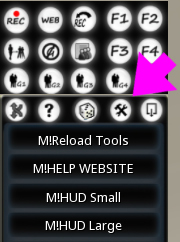
ツールボタンの情報は、HUDの中に入っている"! Tools Macros"というノートカードにあります。それ以外の設定や情報も詰め込まれています。
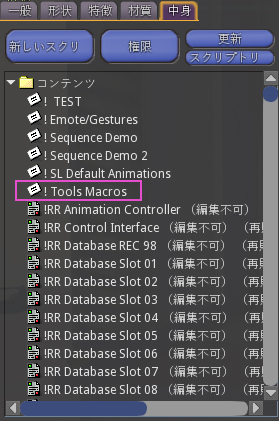
*MY_EMAIL メールアドレスにノートカードの情報などを送信して保管
MY_EMAIL=YOURemail@Someting.coom 自分のメールアドレスに書き換えるといいでしょう。
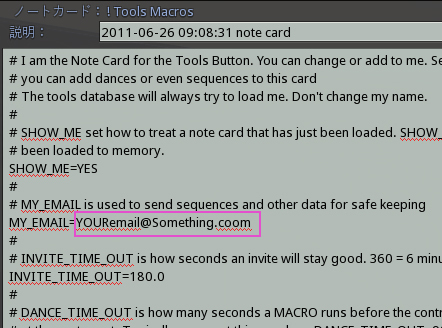
*INVITE_TIME_OUT HUDからダンスの招待を送った時に維持される時間設定。360.0→6分
INVITE_TIME_OUT = 180.0
*DANCE_TIME_OUT マクロでアニメーションが実行される秒数。
ステージパフォーマー
DANCE_TIME_OUT = 0.01
クラブダンサー
DANCE_TIME_OUT = 0.3
デフォルトは'DANCE_TIME_OUT = 0.01'
*SLOT_CHECK ダンススロットの変更をチェックするまでの時間。デフォルトは 'SLOT_CHECK = 60.0'
SLOT_CHECK = 60.0
*DEFAULT_CHANNEL ダンサーとデバイスが自分のHUDとやり取りをするときに使うチャンネル。
変更するとツールボックスとのやり取りは出来なくなります。
DEFAULT_CHANNEL = 11
*ファンクションボタンF1-F4
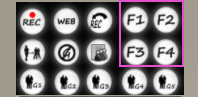
このボタンはTOOL MACROのノートカードで指定したマクロに変更することができます。
よく使うマクロをここに割り当てておくと便利です。[NAME]は付けないように。
F1=[HUD SMALL]
F2=[HUD LARGE]
F3=[LOADDB]99,! Tools Macros
F4=[ME]|[VOLUME]1|[PLAY]2a60b341-bc35-2973-a844-f2e0443eb0d3|[SAY]|,,.?´  ̄¨?.,, ?APPLAUSE? ,,.?´  ̄¨?.,,|?`?.,,.?´´ ̄` .,,.?APPLAUSE?.,,.?´´ ̄` .,,.?`?|[ENDNAME]
*次のコマンドはマクロです。自動的に起動しないように「!」をNAMEの前に付けます[!NAME]
リロードツール ツールノートカードをメモリにリロード
[!NAME]Reload Tools|[LOADDB]99,! Tools Macros
*ロードノートカードデモ 1回のクリックでノートカードをロードする方法のデモンストレーション
[!NAME]Load Note Cards Demo|[LOADDB]01,! Emote/Gestures|[LOADDB]02,! SL Default Animations|[LOADDB]03,! Sequence Demo 2
■ヘルプ Help Website Barre ウェブサイトを開く
[!NAME]HELP WEBSITE|[ME]|[URL]Visit My Website,http://barrehud.com/|[ENDNAME]
■HUDを小さくする HUD Small
[!NAME]HUD Small|[HUD SMALL]
■HUDを最大化 HUD Large
[!NAME]HUD Large|[HUD LARGE]
■RVLa HUD Attachment Lock RVLa対応のSecond Lifeビューアと組み合わせて使うと、HUDがロックされ着替えの時に外れません。
[!NAME]RVLa HUD Attachment Lock|[OWNERSAY]|You must UNLOCK if you need to add or edit HUD contents.|[DO]LOCK
■RVLa Spine Attach Lock&Unlock 上と同じ機能であるが、Spineの添付ファイル用
[!NAME]RVLa Spine Attach Lock|[OWNERSAY]|@detach:Spine=n
[!NAME]RVLa Spine Attach UnLock|[OWNERSAY]|@detach:Spine=y
■Display Skin List スキンリストの表示。ツールボックスからインストールして機能をアクティブにしてから使う必要があります。
[!NAME]スキンリストを表示| [DO]スキンリスト
■CACHE LOADER ON / OFF キャッシュローダー
HUD内のすべてのアニメーションを素早く再生することができます。
ダンスを踊る前にSIMやお客さんにアニメのデータをキャッシュさせる。
[!NAME]CACHE LOADER ON/OFF|[CACHE]
■REZ SOMETHING REZすることのできるHUD内のオブジェクトのリストを表示。
HUDにオブジェクトをドロップして、パーティクルやセットをREZできます。
[!NAME]REZ PICK SOMETHING|[REZ],2,0,1,
■REZ BOX REZマクロを試してみる。板がREZされます。
[!NAME]REZ BOX|[REZ],2,0,1,TEST BOX
■PICK & GIVE SOMETHING HUD内のアイテムを誰かにあげることができる。
渡すことのできる範囲内のアバターリストから人を選び、アイテムのリストから選択したアイテムを渡す。
[!NAME]PICK & GIVE SOMETHING|[AVSELECT]|[GIVE]6
■TP TO… マクロを作成することでTP出来る場所をさらに増やせます。
[!NAME]TP TO A&M ANIMATION|[MAP]Mocap Dancer,126,129,506
[!NAME]TP TO STUDIO4D Animations|[MAP]STUDIO4D,125,139,21
[!NAME]TP TO Animazoo Animations|[MAP]Animazoo animations,187,109,32
[!NAME]TP TO MyANIMATION|[MAP]Luxor City,246,167,24
[!NAME]TP TO Idle Rogue|[MAP]Idle Rogue,132,105,27
■List HUDの中にあるメモカード、アニメーション、オブジェクトなどを一覧表示させる。
HUDに入っているアニメを把握するのに便利。
[!NAME]LIST ANIMATIONS|[LIST ANI]
[!NAME]LIST OBJECTS|[LISTOBJ]
[!NAME]LIST NOTECARDS|[LISTNC]
[!NAME]LIST TEXTURES|[LISTTEX]
[!NAME]LIST SOUNDS|[LISTSD]
[!NAME]LIST LANDMARKS|[LISTLM]
[!NAME]LIST CLOTHING|[LISTCLOTH]
■Script Survey スクリプト計算で範囲内のアバターを一覧。重いスクリプトの人を見つけるのに便利。
[!NAME]Script Survey|[DO]Scripts
※変更したノートカードは、フロッピーボタンを押して読み込まないと反映されません
チャットコマンド /11fixtools
つづく
Posted by IMAGE PR at
20:41
│Barre Dance HUD
Barre Dance HUDの使い方 ③ランダムモード
2017年01月16日
Barre Dance HUDの使い方
Barre Dance HUDの使い方 ②ノートカード
Barre Dance HUDの使い方 ③ランダムモード
Barre Dance HUDの使い方 ④ツールボタン
Barre Dance HUDの使い方 ⑤アニメーションの転送
Barre Dance HUDの使い方 ⑥マクロ
Barre Dance HUDの使い方 ⑦グループで踊る
Barre Dance HUDの使い方 ⑧グループマクロ
Barre Dance HUDの使い方 ⑨レコーダー
Barre Dance HUDの使い方 ⑩いろいろ
ランダムモード
ランダムにダンスを踊りたい場合は、ダイスボタンをクリックします。
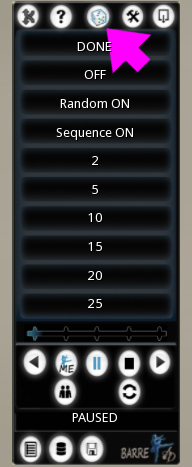
“Random ON”をクリックしてください。

後に、次のダンスに切り替わる間隔を、下の数字から選びます。2を押せば2秒後に切り替わり、20を押したら20秒後に切り替わります。

最後に “DONE”を押してください。

ダンスをクリックすると、ランダムモードでダンスを開始します。
読み込んだダンスのノートの順番に指定の秒数で切り替わってほしい場合は、"Sequence ON"を押して秒数を選んでください。ダンスをクリックすると連続モードでダンスを開始します。
終了する場合は、ダイスをクリックして、“OFF”をを選び“DONE”をクリックしてください。

※ノートカードでランダムモードにした場合、OFFした後にアニメを選んでも選択したアニメが動きませんでした。リストに戻ったりOREOでノートカードを読んだ後は動くようです。
今更ながら、ディスプレイの表示のページをめくるには▼ボタンを押してめくってください。右は右に、左は左にめくれます。

何ページもある場合は、何ページもめくらなくても、Speed Barで真ん中、後ろと飛ばしてみることができます。1000とかアニメーションが入ってる場合、どれだけページをめくったら辿り着くかってところで、親切な機能ですね。

左のポップアウトメニューボタンを押すと、ポップアウトメニューの位置を移動したり消したりすることができます。ここにも便利な機能が詰め込まれていますが、普段使わない時には邪魔なのでしまっておくとといいです。必要な時に出しましょう。

右のハイドボタンを押すと

小さくコンパクトになります。
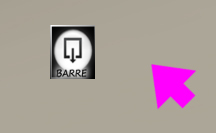
ここまで分かれば、Barre Dance HUDを使って十分遊べると思います。
ダンスHUDを試したことのない方も気軽にダンスができるのでお友達とダンスを楽しんでみてください^^
アニメがどこに売ってるか分からない~!という方も安心してください。フォルダーの中に"Dance Animations Vendors List"というノートが入っていると思います。親切にもアニメ屋さんのLMが貼り付けられているので、いろいろ巡ってみてくださいね!
つづく
Barre Dance HUDの使い方 ②ノートカード
Barre Dance HUDの使い方 ③ランダムモード
Barre Dance HUDの使い方 ④ツールボタン
Barre Dance HUDの使い方 ⑤アニメーションの転送
Barre Dance HUDの使い方 ⑥マクロ
Barre Dance HUDの使い方 ⑦グループで踊る
Barre Dance HUDの使い方 ⑧グループマクロ
Barre Dance HUDの使い方 ⑨レコーダー
Barre Dance HUDの使い方 ⑩いろいろ
ランダムモード
ランダムにダンスを踊りたい場合は、ダイスボタンをクリックします。
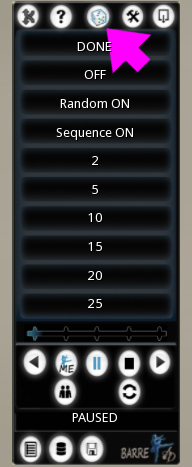
“Random ON”をクリックしてください。

後に、次のダンスに切り替わる間隔を、下の数字から選びます。2を押せば2秒後に切り替わり、20を押したら20秒後に切り替わります。

最後に “DONE”を押してください。

ダンスをクリックすると、ランダムモードでダンスを開始します。
読み込んだダンスのノートの順番に指定の秒数で切り替わってほしい場合は、"Sequence ON"を押して秒数を選んでください。ダンスをクリックすると連続モードでダンスを開始します。
終了する場合は、ダイスをクリックして、“OFF”をを選び“DONE”をクリックしてください。

※ノートカードでランダムモードにした場合、OFFした後にアニメを選んでも選択したアニメが動きませんでした。リストに戻ったりOREOでノートカードを読んだ後は動くようです。
今更ながら、ディスプレイの表示のページをめくるには▼ボタンを押してめくってください。右は右に、左は左にめくれます。

何ページもある場合は、何ページもめくらなくても、Speed Barで真ん中、後ろと飛ばしてみることができます。1000とかアニメーションが入ってる場合、どれだけページをめくったら辿り着くかってところで、親切な機能ですね。

左のポップアウトメニューボタンを押すと、ポップアウトメニューの位置を移動したり消したりすることができます。ここにも便利な機能が詰め込まれていますが、普段使わない時には邪魔なのでしまっておくとといいです。必要な時に出しましょう。

右のハイドボタンを押すと

小さくコンパクトになります。
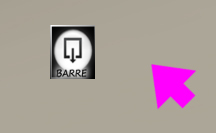
ここまで分かれば、Barre Dance HUDを使って十分遊べると思います。
ダンスHUDを試したことのない方も気軽にダンスができるのでお友達とダンスを楽しんでみてください^^
アニメがどこに売ってるか分からない~!という方も安心してください。フォルダーの中に"Dance Animations Vendors List"というノートが入っていると思います。親切にもアニメ屋さんのLMが貼り付けられているので、いろいろ巡ってみてくださいね!
つづく
Posted by IMAGE PR at
18:16
│Barre Dance HUD
Barre Dance HUDの使い方 ②ノートカード
2017年01月16日
Barre Dance HUDの使い方
Barre Dance HUDの使い方 ②ノートカード
Barre Dance HUDの使い方 ③ランダムモード
Barre Dance HUDの使い方 ④ツールボタン
Barre Dance HUDの使い方 ⑤アニメーションの転送
Barre Dance HUDの使い方 ⑥マクロ
Barre Dance HUDの使い方 ⑦グループで踊る
Barre Dance HUDの使い方 ⑧グループマクロ
Barre Dance HUDの使い方 ⑨レコーダー
Barre Dance HUDの使い方 ⑩いろいろ
ノートカードについて
Barre Dance HUDにいれたアニメーションを順番に並べるにはノートカードを使います。ノートカードを作って、HUDの中へ入れてください。
好きな名前を付けていいのですが、"! TEST"のように"! "にスペース二つ入れておくとHUDの中身を開いた時に一番上にきて分かりやすいです。

この記事を見た人がV1画面だと言っていましたが、FSだとスキンを変更できるので私は好んでビンテージを使っていますw
ノートを書く上で一番単純なのは、アニメーション名を好きな順番に書いて改行することです。

My-HipHop-13
*Shufflin Backup
*True Popping
My-JAZZ Lyrical-01
S4D_Body_231
Ambient Club Expressions 2 - Abranimations
保存をしたらHUDにノートカードを読み込ませます。
フロッピーマークをクリックしてください。

空のデーターベーススロットにノートカードをロードするので、”Empty” をクリックしてください。何もしない場合は”Back”で戻れます。
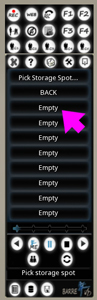
空のデータスロット”Empty”に、"! TEST"という名前のノートカードを読み込ませます。"! TEST"をクリックしてください。

ロードされるとノートカードに書いたアニメーション名がディスプレイに表示されます。
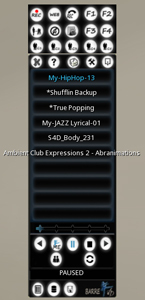
名前をクリックするとそのダンスを踊ります。もちろん、HUDの中にそのアニメーションが入って無ければ作動しません。ノートカードは空いているスロットの数だけ増やすことができます。読み込んだノートカードを選ぶには"OREO"ボタンを押してください。

これを押して選択することで、HUDに読み込まれているノートの情報を素早く表示することができます。
シーケンスSEQUENCES
「 | 」で区切って数字を入れることで、アニメーションのタイマーを入れることができます。何秒間そのアニメを動かすかという指定です。
My-HipHop-13|20
*Shufflin Backup|24.1
*True Popping|24.1
My-JAZZ Lyrical-01|21.69
Ambient Club Expressions 2 - Abranimations

My-HipHop-13を20秒間踊った後に*Shufflin Backupを24.1秒間踊り、次に続きます。最後のアニメにはタイマーを指定していないので、停止ボタンを押すまで踊り続けます。
つづく
Barre Dance HUDの使い方 ②ノートカード
Barre Dance HUDの使い方 ③ランダムモード
Barre Dance HUDの使い方 ④ツールボタン
Barre Dance HUDの使い方 ⑤アニメーションの転送
Barre Dance HUDの使い方 ⑥マクロ
Barre Dance HUDの使い方 ⑦グループで踊る
Barre Dance HUDの使い方 ⑧グループマクロ
Barre Dance HUDの使い方 ⑨レコーダー
Barre Dance HUDの使い方 ⑩いろいろ
ノートカードについて
Barre Dance HUDにいれたアニメーションを順番に並べるにはノートカードを使います。ノートカードを作って、HUDの中へ入れてください。
好きな名前を付けていいのですが、"! TEST"のように"! "にスペース二つ入れておくとHUDの中身を開いた時に一番上にきて分かりやすいです。

この記事を見た人がV1画面だと言っていましたが、FSだとスキンを変更できるので私は好んでビンテージを使っていますw
ノートを書く上で一番単純なのは、アニメーション名を好きな順番に書いて改行することです。

My-HipHop-13
*Shufflin Backup
*True Popping
My-JAZZ Lyrical-01
S4D_Body_231
Ambient Club Expressions 2 - Abranimations
保存をしたらHUDにノートカードを読み込ませます。
フロッピーマークをクリックしてください。

空のデーターベーススロットにノートカードをロードするので、”Empty” をクリックしてください。何もしない場合は”Back”で戻れます。
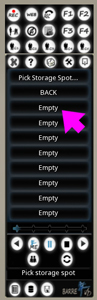
空のデータスロット”Empty”に、"! TEST"という名前のノートカードを読み込ませます。"! TEST"をクリックしてください。

ロードされるとノートカードに書いたアニメーション名がディスプレイに表示されます。
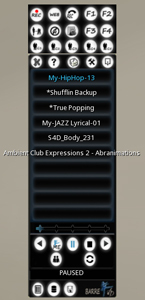
名前をクリックするとそのダンスを踊ります。もちろん、HUDの中にそのアニメーションが入って無ければ作動しません。ノートカードは空いているスロットの数だけ増やすことができます。読み込んだノートカードを選ぶには"OREO"ボタンを押してください。

これを押して選択することで、HUDに読み込まれているノートの情報を素早く表示することができます。
シーケンスSEQUENCES
「 | 」で区切って数字を入れることで、アニメーションのタイマーを入れることができます。何秒間そのアニメを動かすかという指定です。
My-HipHop-13|20
*Shufflin Backup|24.1
*True Popping|24.1
My-JAZZ Lyrical-01|21.69
Ambient Club Expressions 2 - Abranimations

My-HipHop-13を20秒間踊った後に*Shufflin Backupを24.1秒間踊り、次に続きます。最後のアニメにはタイマーを指定していないので、停止ボタンを押すまで踊り続けます。
つづく
Posted by IMAGE PR at
16:52
│Barre Dance HUD
